- লেখক Jason Gerald [email protected].
- Public 2023-12-16 10:57.
- সর্বশেষ পরিবর্তিত 2025-01-23 12:07.
হাঁটতে চান এবং আপনার গ্যালাক্সি এস 3 এ একটি স্থানীয় সিম কার্ড ইনস্টল করতে চান? ক্যারিয়ার পরিবর্তন করতে চান কিন্তু তবুও আপনার ফোন ব্যবহার করেন? একটি ভিন্ন সিম কার্ড ব্যবহার করার জন্য আপনাকে আপনার ফোন আনলক করতে হতে পারে। আপনার গ্যালাক্সি এস 3 ফোনের জন্য এটি করার বিভিন্ন উপায় রয়েছে। যদি আপনার ক্যারিয়ার এটি আনলক করতে না চায়, তাহলে অন্যান্য পদ্ধতি আছে যা আপনি চেষ্টা করতে পারেন।
ধাপ
3 এর মধ্যে 1 পদ্ধতি: অপারেটরের মাধ্যমে আনলক করা

পদক্ষেপ 1. আপনার ক্যারিয়ারের সাথে যোগাযোগ করুন এবং আনলক কোডের জন্য জিজ্ঞাসা করুন।
আপনি যদি আপনার ক্যারিয়ারের প্রয়োজনীয়তা পূরণ করেন, তাহলে তারা সাধারণত আপনার জন্য কোড প্রদান করবে। সাধারণত আপনাকে প্রথমে আপনার ফোনের জন্য সম্পূর্ণ অর্থ প্রদান করতে হবে এবং আপনাকে কমপক্ষে তিন মাসের জন্য সাবস্ক্রাইব করতে হবে।
- অপারেটররা সাধারণত আনলক করতে ইচ্ছুক হয় যদি আপনি ব্যাখ্যা করেন যে আপনি বিদেশ ভ্রমণ করবেন এবং আপনার গন্তব্যে সিম কার্ড কিনতে হবে।
- যদি আপনার অপারেটর কোড না করে, তাহলে এই গাইডে অন্য পদ্ধতি ব্যবহার করে দেখুন।

ধাপ 2. আপনার সিম কার্ড োকান।
আনলক কোড পাওয়ার পরে, আপনার ফোনটি বন্ধ করুন এবং আপনার পুরানো সিম কার্ডটি সরান। আপনার নতুন নেটওয়ার্কের জন্য সিম কার্ড োকান।

ধাপ 3. আপনার স্যামসাং ফোন চালু করুন।
যখন ফোনটি একটি নতুন নেটওয়ার্কে সংযোগ করার চেষ্টা করে, তখন আপনাকে আনলক কোডটি প্রবেশ করতে বলা হবে।
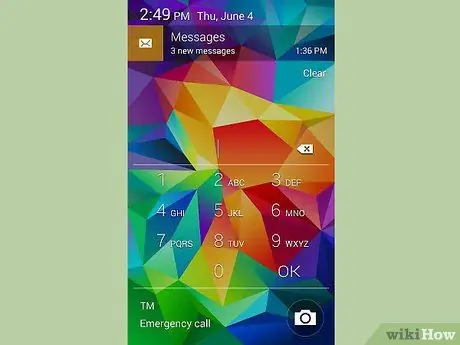
ধাপ 4. আনলক কোড লিখুন।
আপনি সঠিক কোডটি প্রবেশ করান তা নিশ্চিত করুন। আপনি যদি বারবার ভুল কোড লিখেন, তাহলে ফোনটি লক হয়ে যাবে এবং আপনাকে আপনার ক্যারিয়ারের মাধ্যমে এটি আনলক করতে হবে। একবার কোডটি প্রবেশ করলে, আপনি একটি নতুন নেটওয়ার্কের সাথে সংযুক্ত হবেন।
3 এর মধ্যে পদ্ধতি 2: ভায়া পেইড সাইটগুলি আনলক করা
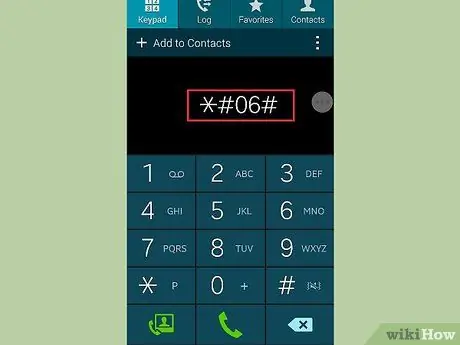
ধাপ 1. আপনার গ্যালাক্সি এস 3 এর আইএমইআই পান।
আপনার ফোনে ডায়ালার খুলুন এবং টাইপ করুন *#06#। একটি স্ক্রিন আসবে এবং কোডটি প্রদর্শন করবে। পরবর্তী ব্যবহারের জন্য এই কোডটি লিখুন।
- আপনি কোডটি লিখছেন তা নিশ্চিত করুন, কারণ কোডটি ফোন ক্লিপবোর্ডে অনুলিপি করা যাবে না।
- আপনি গ্যালাক্সি এস 3 ব্যাটারির নীচে স্টিকারে আইএমইআই নম্বরটিও খুঁজে পেতে পারেন। যাইহোক, এটি সুপারিশ করা হয় না যে আপনি এটি করুন কারণ কোডটি ভিন্ন হতে পারে এবং এর কারণে আপনার আনলক কোড কাজ করবে না।
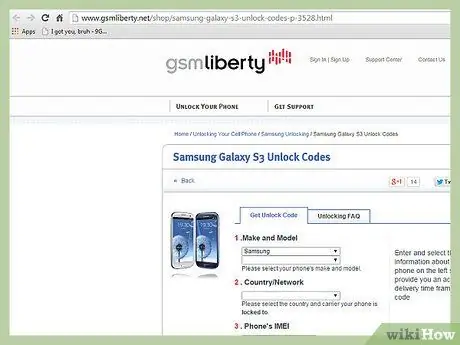
পদক্ষেপ 2. একটি অর্থপ্রদানের আনলক পরিষেবা খুঁজুন।
বেশ কয়েকটি অনলাইন সাইট রয়েছে যা আপনার ফোনকে একটি ফি আনলক করার প্রস্তাব দেয়। পর্যালোচনাগুলি পড়ুন এবং নিশ্চিত করুন যে অন্যান্য গ্রাহকরা পরিষেবাটি নিয়ে সন্তুষ্ট। আপনাকে আপনার ফোনের IMEI নম্বর লিখতে হবে।
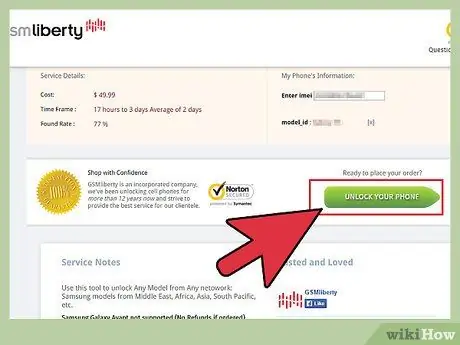
ধাপ 3. আপনার কোড অর্ডার করুন।
একটি বিশ্বাসযোগ্য সাইট খুঁজে পাওয়ার পর, আপনার আনলক কোড অর্ডার করুন। নিশ্চিত করুন যে আপনি আপনার ক্যারিয়ার, ফোন মডেল, এবং IMEI নম্বর লিখছেন। যেসব সাইট বিনামূল্যে আপনার ফোন আনলক করতে পারে সেসব সাইটে বিশ্বাস করবেন না। যদি কোন সাইট আপনাকে একটি জরিপ পূরণ করতে বা একটি অ্যাফিলিয়েট প্রোগ্রামে যোগ দিতে বলে, সাইটটি একটি স্ক্যামার।
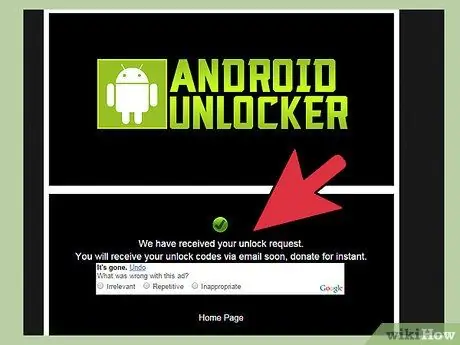
ধাপ 4. আপনার কোড আসার জন্য অপেক্ষা করুন।
আপনি যে পরিষেবাটি ব্যবহার করেন তার উপর নির্ভর করে, এই প্রক্রিয়াটি কয়েক ঘন্টা বা দিন সময় নিতে পারে। আপনার পছন্দের সাইটের নিয়ম অনুযায়ী এসএমএস, ইমেইল বা ফোনের মাধ্যমে আপনি একটি কোড পাবেন।

ধাপ 5. আপনার নতুন সিম কার্ড োকান।
নিশ্চিত করুন যে কার্ডটি আপনার পুরানো অপারেটরের নয়। যখন আপনাকে আনলক কোড লিখতে বলা হবে, তখন সাইট থেকে প্রাপ্ত কোডটি প্রবেশ করান। নিশ্চিত করুন যে আপনি পরিষেবাটি পেয়েছেন এবং কোডটি কাজ করে।
3 এর পদ্ধতি 3: ম্যানুয়ালি গ্যালাক্সি এস 3 জিএসএম আনলক করা
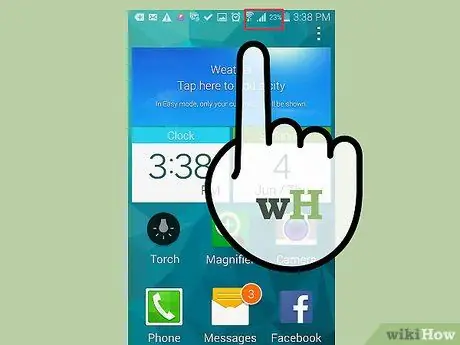
ধাপ 1. নিশ্চিত করুন যে আপনার ফোন লক করা আছে।
আপনার ফোন লক আছে কিনা তা নিশ্চিত করতে অন্য ক্যারিয়ার থেকে একটি সিম কার্ড োকান। বেশিরভাগ গ্যালাক্সি এস 3 ডিফল্টভাবে আনলক থাকে, তাই প্রথমে সেগুলি পরীক্ষা করলে আপনার সময় বাঁচবে।
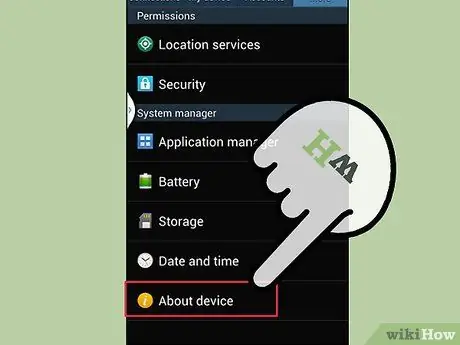
পদক্ষেপ 2. আপনার ফোন আপডেট করুন।
এই পদ্ধতিটি চালানোর জন্য আপনার ফোনটি অবশ্যই অ্যান্ড্রয়েড 4.1.1 বা তার পরে চলবে, কিন্তু কিছু অ্যান্ড্রয়েড 4.3 কনফিগারেশন কাজ নাও করতে পারে। আপনি সেটিংসে গিয়ে, তারপর নিচে সোয়াইপ করে এবং ডিভাইস সম্পর্কে নির্বাচন করে ডিভাইস সংস্করণটি পরীক্ষা করতে পারেন। আপনার সংস্করণ নম্বরটি খুঁজতে অ্যান্ড্রয়েড সংস্করণটি দেখুন।
- আপনার ফোন আপডেট করতে, সেটিংস খুলুন, এবং ডিভাইস সম্পর্কে স্ক্রোল করুন। পরবর্তী মেনুতে, সিস্টেম আপডেটগুলি নির্বাচন করুন> আপডেটের জন্য চেক করুন। আপনার ফোন স্বয়ংক্রিয়ভাবে নেটওয়ার্কের মাধ্যমে আপডেট করার চেষ্টা করবে।
- ওয়াই-ফাই এর মাধ্যমে আপডেটটি সম্পাদন করুন কারণ আপনার সিম এখনও মোবাইল নেটওয়ার্কের সাথে সংযুক্ত নয়।
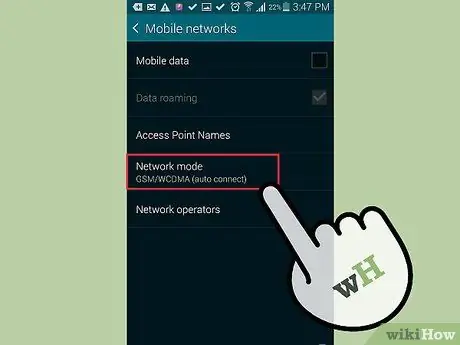
পদক্ষেপ 3. নিশ্চিত করুন যে আপনার ফোনটি একটি জিএসএম ফোন।
আপনি একটি গ্যালাক্সি এস 3 আনলক করতে পারবেন না যা সিডিএমএ নেটওয়ার্ক ব্যবহার করে। আমেরিকায় স্প্রিন্ট সিডিএমএ ব্যবহার করে। AT&T, Verizon এবং T-Mobile GSM ব্যবহার করে, যা আপনাকে আপনার ফোন আনলক করতে দেয়।
এই পদ্ধতিটি গ্যালাক্সি এস 3 জুড়ে কাজ করার গ্যারান্টিযুক্ত নয়, তবে এটি চেষ্টা করা নিরীহ।

ধাপ 4. ডায়ালার খুলুন।
পরিষেবা মেনু খুলতে আপনাকে ডায়ালারে কোডটি প্রবেশ করতে হবে। একবার খোলা হলে এই কোডটি লিখুন: *#197328640#
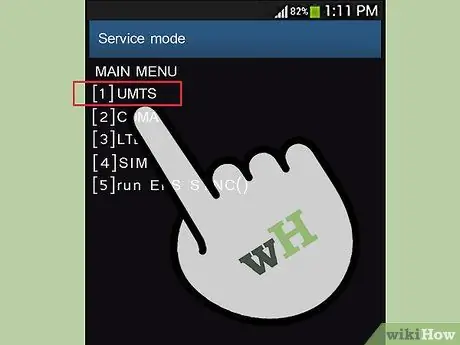
ধাপ 5. [1] UMTS আলতো চাপুন।
এটি প্রধান মেরামতের মেনু খুলবে। যদি আপনি ভুল বিকল্পটি বেছে নেন, মেনু কী টিপুন এবং ফিরে নির্বাচন করুন।
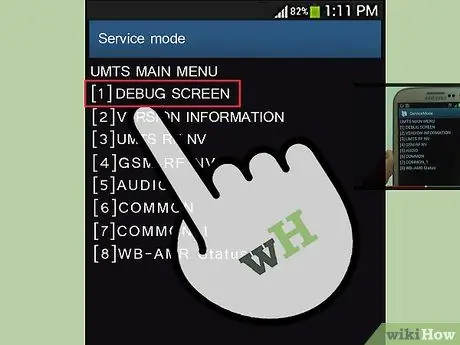
ধাপ 6. [1] স্ক্রিন ডিবাগ ট্যাপ করুন।
এটি ডিবাগ মেনু খুলবে।
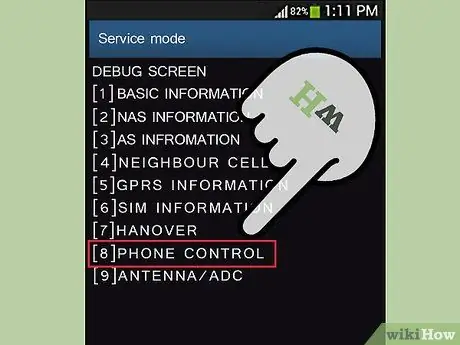
ধাপ 7. [8] ফোন নিয়ন্ত্রণ আলতো চাপুন।
এটি একটি মেনু খুলবে যা আপনাকে আপনার S3 ডিভাইসের সেটিংস পরিবর্তন করতে দেবে।
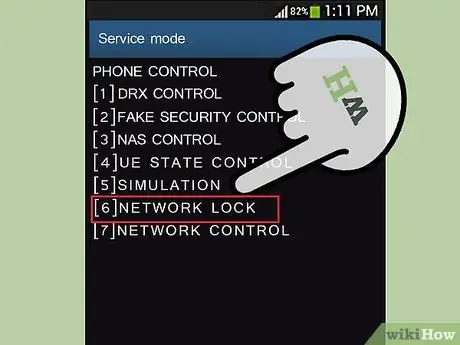
ধাপ 8. [6] নেটওয়ার্ক লক আলতো চাপুন।
এই মেনুটি ডিভাইসের সিম লক নিয়ন্ত্রণ করে।
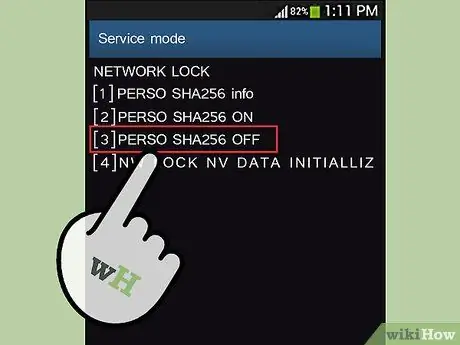
ধাপ 9. [3] ব্যক্তিগত SHA256 বন্ধ ট্যাপ করুন।
আপনি এই বিকল্পটি নির্বাচন করার পরে, 30 সেকেন্ড অপেক্ষা করুন।
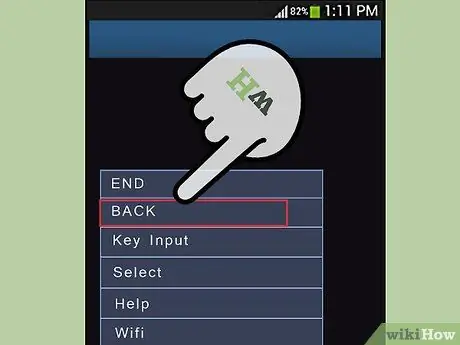
ধাপ 10. মেনু বোতাম টিপুন এবং ফিরে নির্বাচন করুন।
আপনি নেটওয়ার্ক লক মেনুতে ফিরে আসবেন।
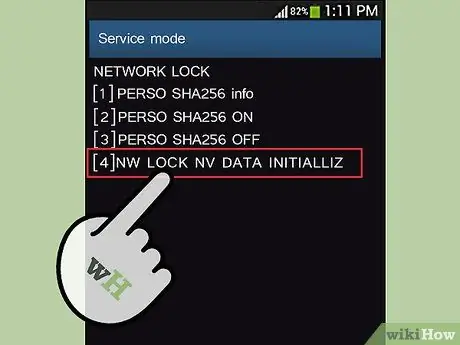
ধাপ 11. [4] NW LOCK NV DATA INITIALLIZ এ আলতো চাপুন।
মেনু নির্বাচন করার পর প্রায় এক মিনিট অপেক্ষা করুন।
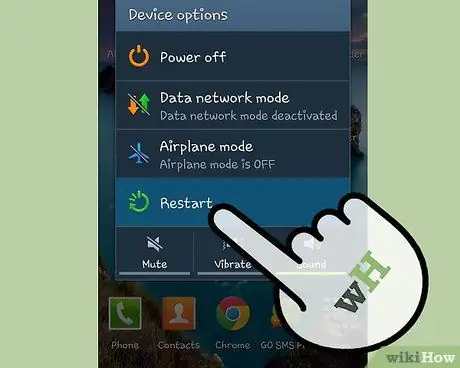
ধাপ 12. আপনার ফোন রিস্টার্ট করুন।
প্রায় এক মিনিট অপেক্ষা করার পর, আপনার ফোনটি পুনরায় চালু করুন। প্রক্রিয়াটি কাজ করছে কিনা তা আপনি নিশ্চিত করবেন না। যদি আপনার ফোন একটি নতুন নেটওয়ার্কে সংযুক্ত থাকে, তাহলে এর মানে হল যে আনলক প্রক্রিয়া সফল হয়েছে।
পরামর্শ
- নিশ্চিত করুন যে আপনি শুধুমাত্র বিশ্বস্ত কোম্পানি থেকে কোড কিনুন। কিছু কোম্পানি ভুয়া কোড বিক্রি করতে পারে।
- একটি কোড কেনার আগে, নিশ্চিত করুন যে আপনার ফোন লক করা আছে। কিছু ক্ষেত্রে, যদি আপনি লক্ষ্য করেন যে কোডটি কেনার পর আপনার ফোন আনলক হয়ে গেছে, তাহলে আপনি টাকা ফেরত পাবেন না।






